美图看看如何更改图片大小?美图看看更改图片大小的操作步骤
更新日期:2023-09-24 00:20:45
来源:系统之家
手机扫码继续观看

美图看看是一款非常简单实用的看图软件,基本的图片编辑都可以用它来完成,如果大家想要用美图看看修改图片大小应该如何操作呢?下面小编就为大家介绍一下美图看看是如何修改图片大小的。
方法/步骤
1、我们首先需要使用美图看看打开想要修改大小的图片;
2、然后我们在图片底部的菜单中找到“美化”功能,然后在“美化”中打开“批量编辑”、如下图所示:

3、接下来我们在批量编辑界面我们打开“修改尺寸”功能,之后调整图片大小并选择好保存路径点击确定就可以了。
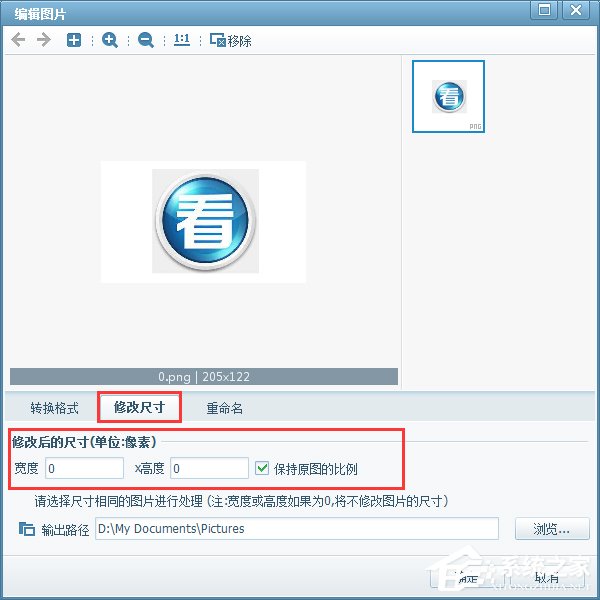
以上就是美图看看修改图片大小的具体方法步骤啦,大家都学会了吗?还想了解更多的软件教程请关注系统之家。
该文章是否有帮助到您?
常见问题
- monterey12.1正式版无法检测更新详情0次
- zui13更新计划详细介绍0次
- 优麒麟u盘安装详细教程0次
- 优麒麟和银河麒麟区别详细介绍0次
- monterey屏幕镜像使用教程0次
- monterey关闭sip教程0次
- 优麒麟操作系统详细评测0次
- monterey支持多设备互动吗详情0次
- 优麒麟中文设置教程0次
- monterey和bigsur区别详细介绍0次
系统下载排行
周
月
其他人正在下载
更多
安卓下载
更多
手机上观看
![]() 扫码手机上观看
扫码手机上观看
下一个:
U盘重装视频












